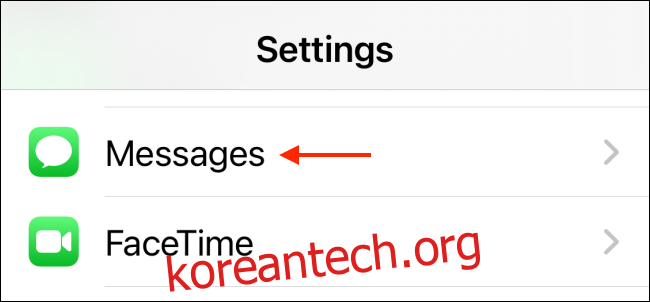WhatsApp과 마찬가지로 Apple iMessage 프로필을 만들 수 있습니다. 이 기능을 사용하면 iMessage 대화에 표시되는 이름과 사진을 제어할 수 있습니다. iPhone 및 iPad에서 나만의 iMessage 프로필을 만드는 방법은 다음과 같습니다.
iOS 13, iPadOS 13 이상을 실행하는 iPhone 및 iPad 사용자는 자신의 iMessage 프로필을 만들 수 있습니다. 이를 통해 사진, 미모티콘, 애니모티콘 등을 디스플레이 사진으로 사용할 수 있습니다.
또한 내 이름과 사진을 볼 수 있는 사람을 완전히 제어할 수 있습니다. 연락처에 있는 사람들만 이 정보를 보도록 허용하거나(당신의 전화번호를 알아낸 스패머가 더 현명하지 않도록) 대화를 통해 이 정보를 공유할 수도 있습니다.
나만의 맞춤형 iMessage 프로필을 생성하려면 iPhone 또는 iPad에서 “설정” 앱을 연 다음 “메시지” 섹션으로 이동하십시오.
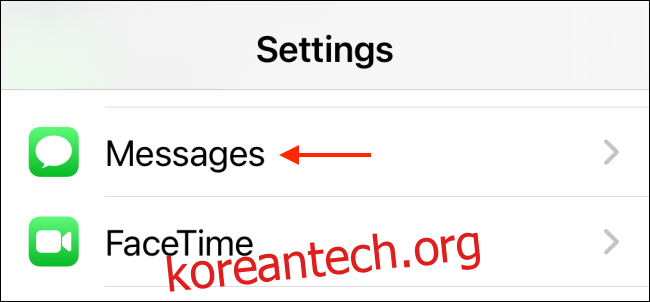
여기에서 “이름 및 사진 공유” 옵션을 탭합니다.
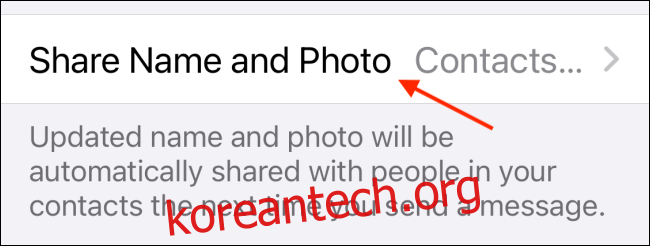
iMessage 프로필 설정 화면이 표시됩니다. “이름 및 사진 선택” 버튼을 선택합니다.
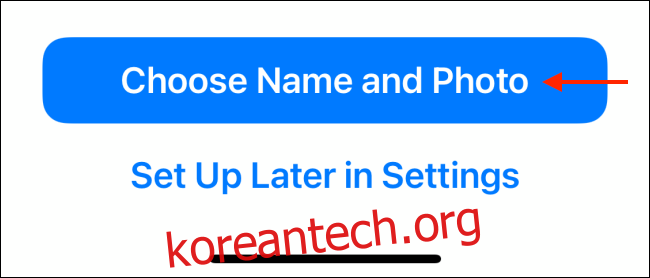
Apple iMessage 프로필에 대한 표시 사진을 설정하기 위한 몇 가지 옵션이 표시됩니다. iCloud 프로필 또는 미모티콘에 대한 표시 사진이 이미 있는 경우 여기에 해당 옵션이 표시됩니다. 새 디스플레이 사진을 만들려면 점 3개로 된 메뉴 버튼을 누릅니다.
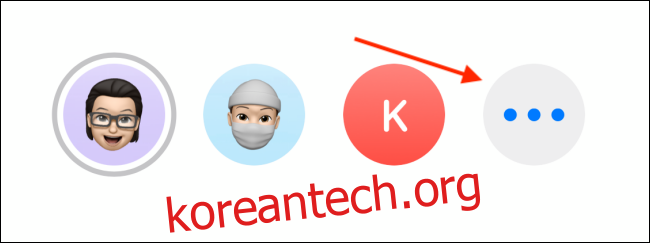
프로필 사진을 만드는 데 사용할 수 있는 모든 옵션이 표시됩니다. 이 방법은 iMessage 대화를 위한 단체 사진을 만드는 과정과 유사합니다. 라이브러리에서 사진을 선택하고 이모티콘, 텍스트, 미모티콘 및 애니모티콘을 사용할 수 있습니다.
사진을 표시 사진으로 설정하려면 사진 버튼을 누릅니다.
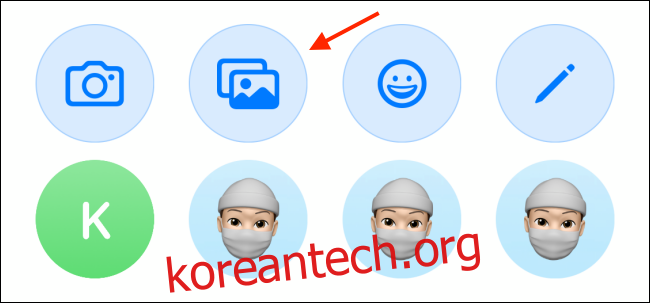
여기에서 사용하려는 사진을 탐색하고 검색할 수 있습니다. 사진을 눌러 선택하세요.
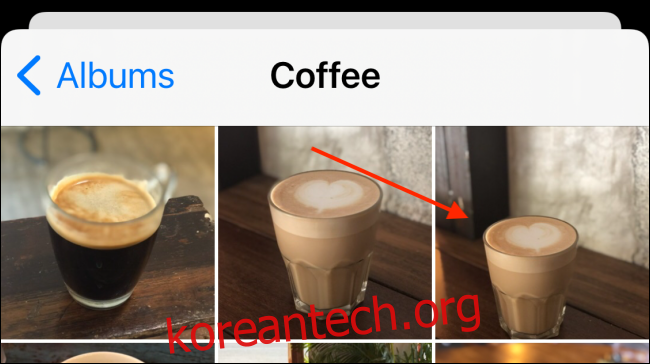
다음 화면에서 원에 완벽하게 맞도록 사진을 이동하고 크기를 조정할 수 있습니다. “선택” 버튼을 누릅니다.
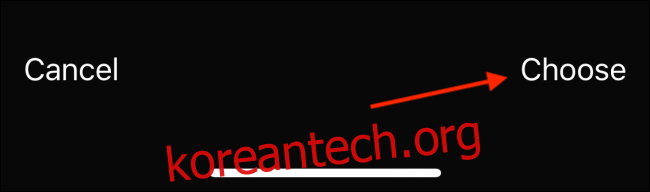
원하는 경우 사진에 필터를 적용할 수 있습니다. 계속하려면 “완료” 버튼을 탭하세요.
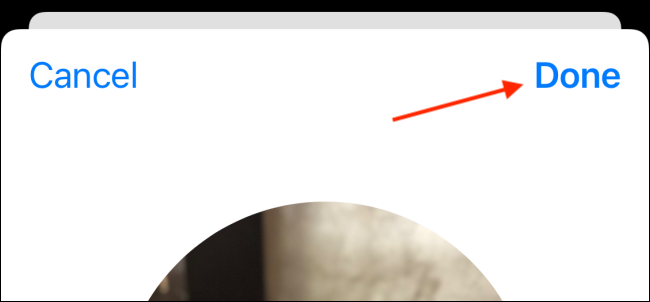
이제 화면 상단의 미리보기에서 선택한 사진을 볼 수 있습니다. “완료” 버튼을 눌러 사진을 저장합니다.
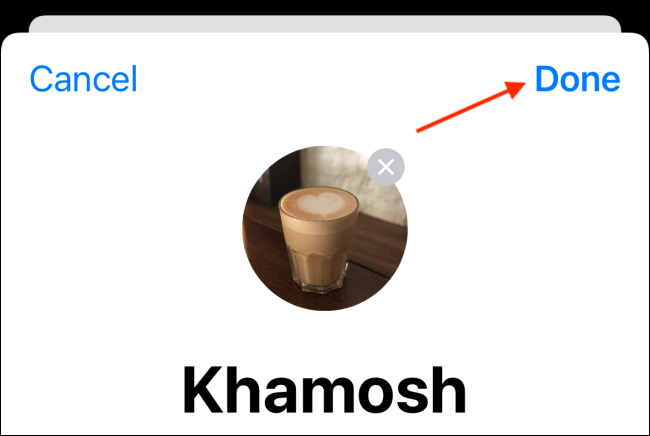
이제 “계속” 버튼을 선택합니다.
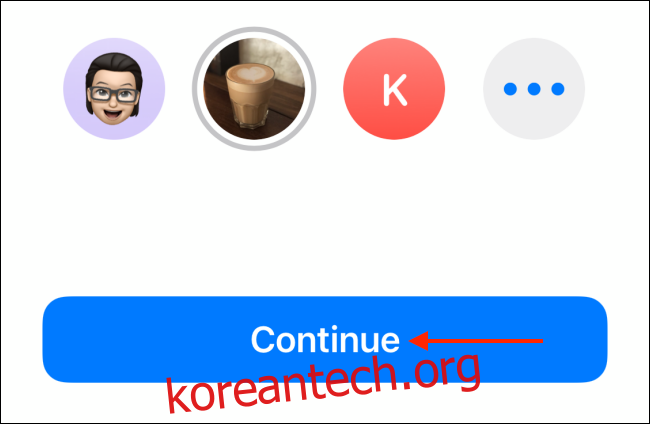
Apple ID에도 사진을 사용하려면 팝업 메시지에서 “사용” 옵션을 선택하십시오.
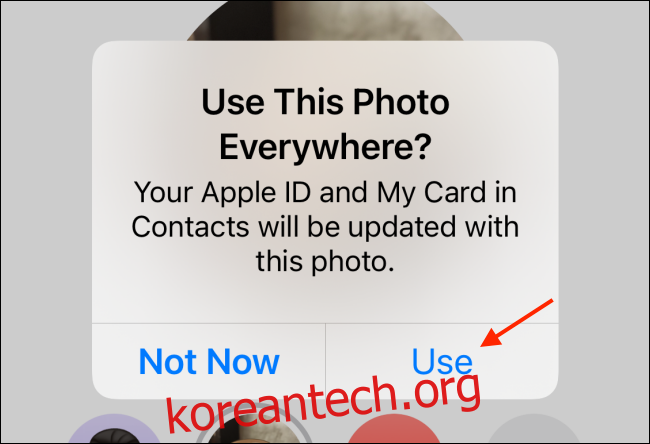
이제 이름과 사진 공유 옵션을 설정할 차례입니다. 페이지 상단에서 이름과 성을 입력합니다.
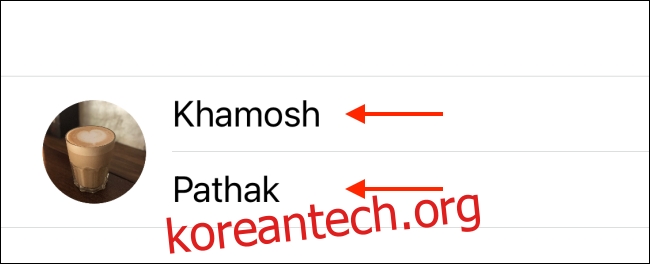
“자동으로 공유” 섹션에서 “연락처만” 또는 “항상 묻기” 옵션을 선택할 수 있습니다.
“항상 묻기”를 사용하려면 대화 중인 사람과 이름과 사진을 공유할 것인지 묻는 메시지 앱이 필요합니다. “연락처만”은 업데이트된 이름과 사진을 Apple 연락처에 있는 사람들과 자동으로 공유합니다. 선택 항목을 선택하고 “완료” 버튼을 누릅니다.
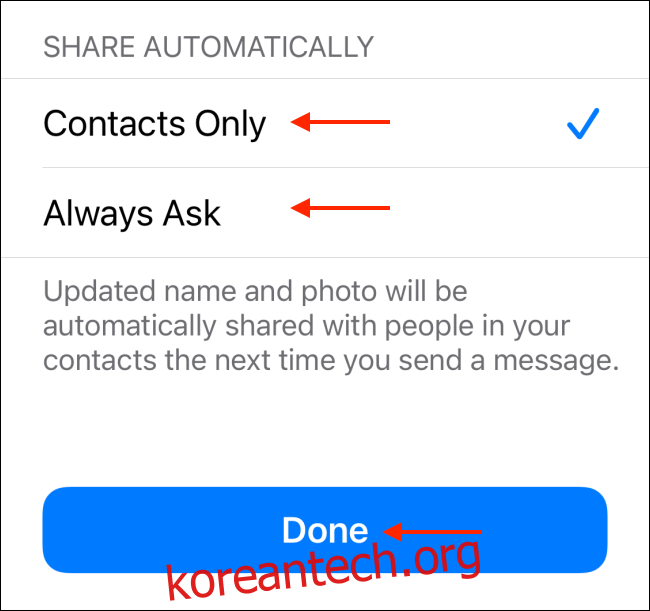
그게 다야, 당신의 iMessage 프로필이 완성되었습니다.
“항상 묻기” 옵션을 선택하면 모든 iMessage 대화 상단에 이름과 사진을 공유할 것인지 묻는 배너가 표시됩니다. 프로필을 공유하려면 “공유” 버튼을 탭하세요. 정보를 비공개로 유지하려면 “X” 닫기 버튼을 탭하세요.
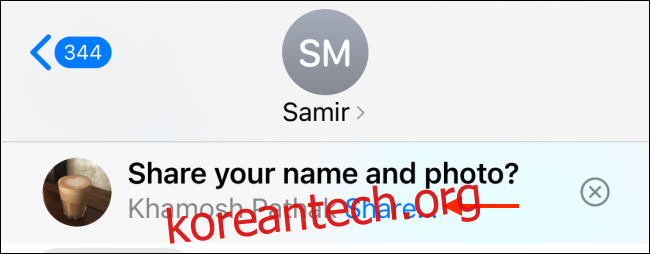
iMessage 대화에서 특정 메시지를 찾으려고 하시나요? iPhone 및 iPad에서 문자 메시지 내에서 검색하는 방법은 다음과 같습니다.